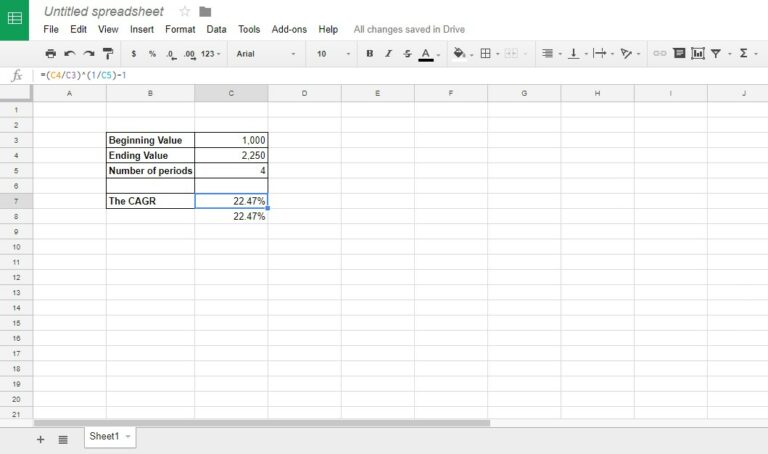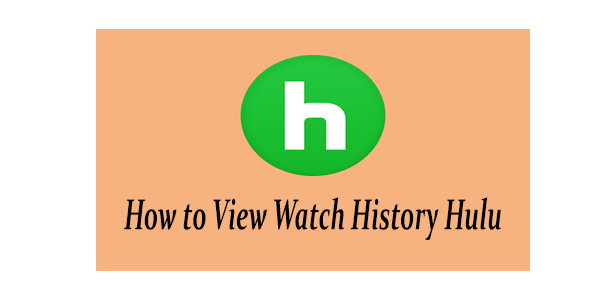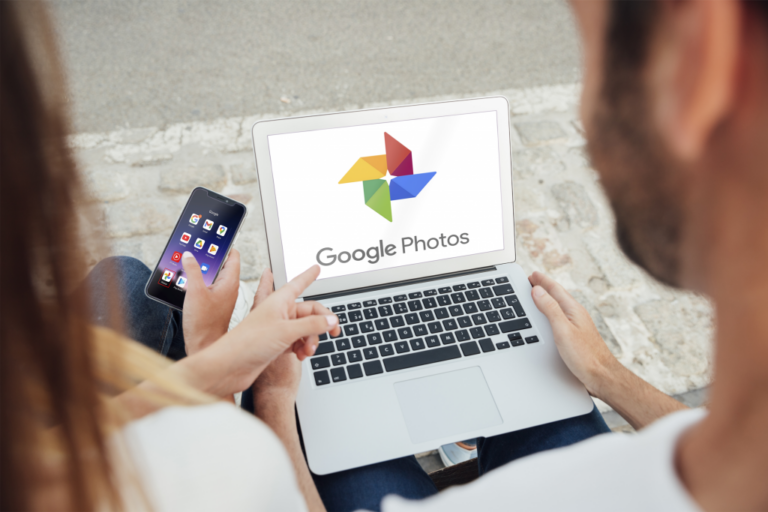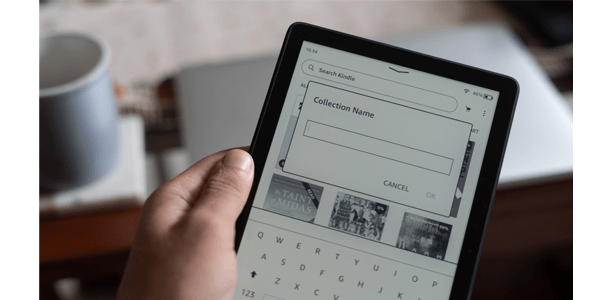Как да добавите публикация към страница
Публикуването е съществена част от блоговете в WordPress. Това е начинът, по който предавате съдържанието си на света. Публикациите могат да съдържат всичко – от информация за вашите бизнес продукти до информативни новинарски статии; всичко зависи от това какво представлява вашият сайт. Каквато и да е причината, възможността за добавяне на публикации към страница е от съществено значение за успешния сайт.

Това ръководство ще ви каже как да създавате, добавяте, редактирате и премахвате публикация на страница на WordPress.
Как да създадете и добавите публикация към вашата WordPress страница
Программы для Windows, мобильные приложения, игры - ВСЁ БЕСПЛАТНО, в нашем закрытом телеграмм канале - Подписывайтесь:)
В днешния забързан свят съдържанието може бързо да остарее и да стане неподходящо. Способността за бързо коригиране и добавяне на нови публикации, които са в съответствие с текущите тенденции и събития, е от решаващо значение за оставане в играта. Следователно, ако искате вашият сайт да остане актуален, така че да резонира с вашата целева аудитория, възможността за добавяне на публикации е задължителна.
Ето стъпките за добавяне на публикация към вашата WordPress страница:
- Отидете на таблото за управление на WordPress и изберете Публикации от менюто в лявата странична лента.
- Кликнете върху Добавяне на нова публикация от изскачащото меню.

- Въведете заглавието на вашата публикация в полето Добавяне на заглавие.
- Добавете текстовото съдържание на вашата публикация, като го напишете на екрана.
- За да добавите изображения към публикацията, задръжте курсора на мишката върху екрана, натиснете бутона + Добавяне на блок и изберете Изображения или Галерия, в зависимост от това къде се съхраняват снимките.

- Актуализирайте настройките за публикация от десния панел по желание.
- Изберете Визуализация, за да видите как ще изглежда публикацията, след като бъде публикувана.
- Щракнете върху Публикуване, след като прегледате публикацията и сте доволни от нея, за да добавите публикацията към страницата си.

След като изпълните стъпките и публикувате новата си публикация, тя автоматично ще се появи като най-новата публикация на страницата.
Как да редактирате публикация на вашата WordPress страница
Грешките са просто част от човешката природа и ако сте забелязали грешка в публикация, която вече сте публикували, няма място за паника. По същия начин, ако попаднете на важна информация, която искате да поставите в публикацията, за да я подобрите, можете да редактирате вече публикуваната публикация в WordPress за това.
Ето как редактирате публикация на страницата си в WordPress:
- Влезте в таблото за управление на WordPress и изберете Публикации от менюто в лявата странична лента.
- Изберете раздела Публикувано.
- Идентифицирайте публикацията, която искате да редактирате, и щракнете върху Редактиране под заглавието на публикацията.

- Редактирайте публикацията, както желаете, и натиснете Актуализиране, за да го направите.

WordPress е в челните редици на технологиите за уеб изграждане и като такъв предлага набор от функции за редактиране на публикации, които са били публикувани. Освен функцията за редактиране по-горе, която ви позволява да редактирате съдържанието на публикацията си, след като сте я публикували и направили активна, можете също да редактирате Бързо редактиране. Тази функция за редактиране ви позволява да променяте подробностите за публикацията, като категории и други подобни.
Как да редактирате няколко публикации наведнъж в WordPress
Може да се окажете в позиция, в която искате да редактирате няколко публикувани публикации едновременно. Това може да доведе до огромни спестявания на време и да намали обикновената задача за редактиране на всяка публикация една по една. Единственият недостатък на тази впечатляваща функция е, че не можете да редактирате съдържанието на публикацията; могат да се променят само техните детайли.
Така се прави:
- Изберете Публикации от менюто в лявата странична лента на таблото за управление на WordPress, след което отворете и щракнете върху раздела Публикуване.
- Щракнете върху квадратчетата за отметка до публикациите, които искате да изтриете.
- Изберете Групови действия над списъка с публикации и щракнете върху Редактиране от падащото меню.

- Натиснете бутона Приложи.
- Редактирайте публикациите и щракнете отново върху „Актуализиране“.

Ако използвате метода по-горе, за да редактирате няколко публикации едновременно, можете да промените следните елементи: заглавия, категории, етикети и представени изображения. Може също така да можете да променяте персонализирани полета, но тази опция ще зависи от добавките, които използвате във вашата инсталация на WordPress.
Как да премахнете публикация от страницата си в WordPress
В съвременния свят тенденциите и модата идват и си отиват светкавично бързо. Това означава, че видът съдържание, за което хората жадуват онлайн, също непрекъснато се променя. Премахването на публикации, които не отговарят на това, което в момента е на мода, е от основно значение за поддържането на интереса на хората и за връщането им за още.
Следвайте стъпките по-долу, за да премахнете публикация от страницата си в WordPress:
- Отидете на таблото за управление на WordPress и изберете Публикации от менюто в лявата странична лента.
- Кликнете върху раздела Публикуване.
- Намерете публикацията, която искате да изчезне, и натиснете бутона Кошче, разположен под заглавието на публикацията.

WordPress не е един от най-широко използваните уеб конструктори за нищо. Има удобна малка функция, която ще задържи вашите изтрити публикации за 30 дни, в случай че промените решението си и решите, че искате да го възстановите. Въпреки това, след като изтекат 30-те дни, това изчезва завинаги.
Как да премахнете няколко публикации наведнъж в WordPress
Може да искате напълно да промените сайта си и да се насочите към нова посока, която изисква различно съдържание. Или може би искате да премахнете множество публикации, без да ги изтривате ръчно една по една. За щастие WordPress ви позволява да премахвате множество публикувани публикации с едно бързо действие, което ви спестява време и усилия.
Ето стъпките за премахване на няколко публикации наведнъж в WordPress:
- Изберете Публикации на таблото за управление на WordPress, след което щракнете върху раздела Публикуване.
- Поставете отметки в квадратчетата до публикациите, които искате да изтриете, след което щракнете върху бутона Групови действия.
- Натиснете Преместване в кошчето и натиснете Приложи и работата е свършена.

Добавяйте публикации редовно и се издигайте в класацията
Добавянето на публикации към вашата WordPress страница е безценно за поддържане на вашия сайт свеж и пълен с най-новото и най-ангажиращо съдържание. Редовното публикуване на ново съдържание ще помогне на много фронтове, като увеличаване на видимостта, увеличаване на трафика на сайта и, най-важното, ще ви помогне да увеличите класирането в търсачките.
Добавянето на публикации към вашата страница в WordPress помогна ли за разрастването на сайта ви? Ако е така, какъв тип публикации бяха най-ефективни? Уведомете ни в секцията за коментари по-долу.
Често задавани въпроси
Какво е максималното количество публикации, които мога да добавя към WordPress сайт?
WordPress няма ограничение за публикациите, които можете да добавите. Въпреки това не трябва да натоварвате толкова много уебсайта си, че да стане бавен или да не реагира.
Мога ли да добавя мултимедия към публикации?
Да, можете да добавяте различни типове файлове към публикации, включително мултимедийни файлове, като аудио, видео, изображения и др.
Программы для Windows, мобильные приложения, игры - ВСЁ БЕСПЛАТНО, в нашем закрытом телеграмм канале - Подписывайтесь:)